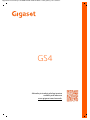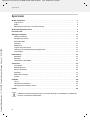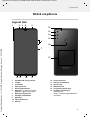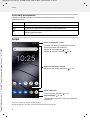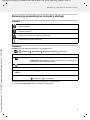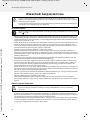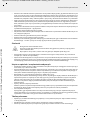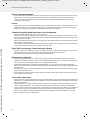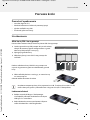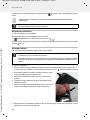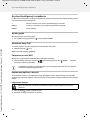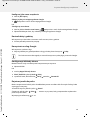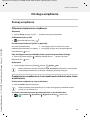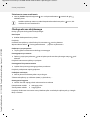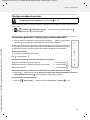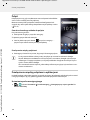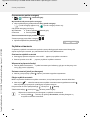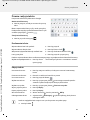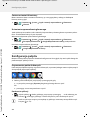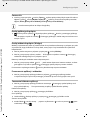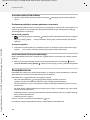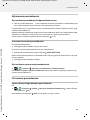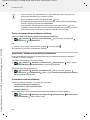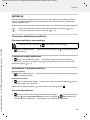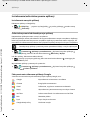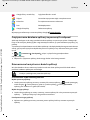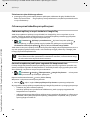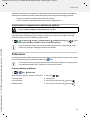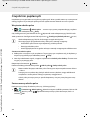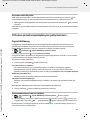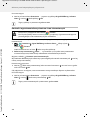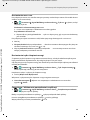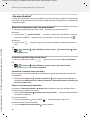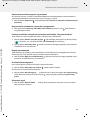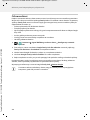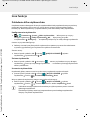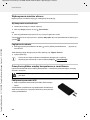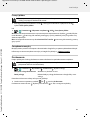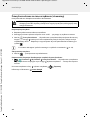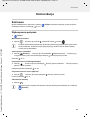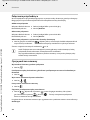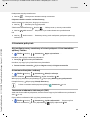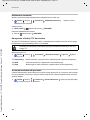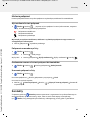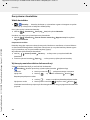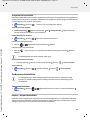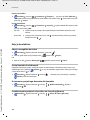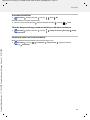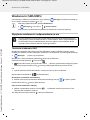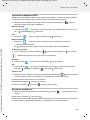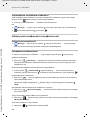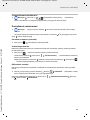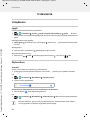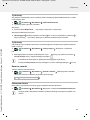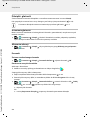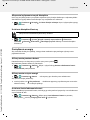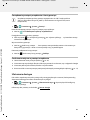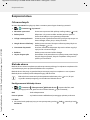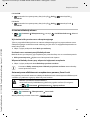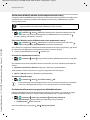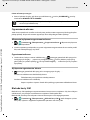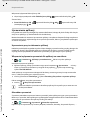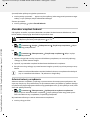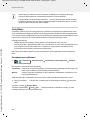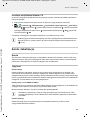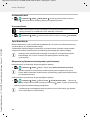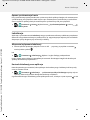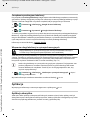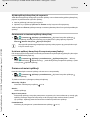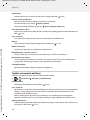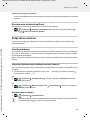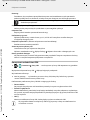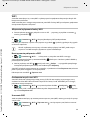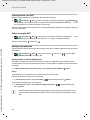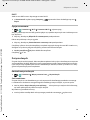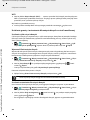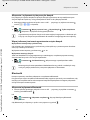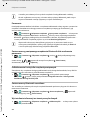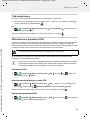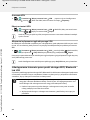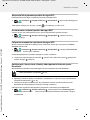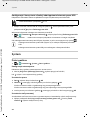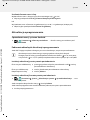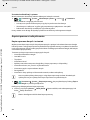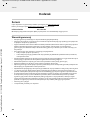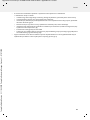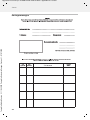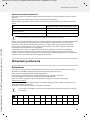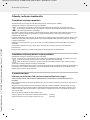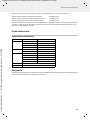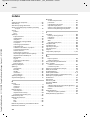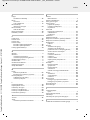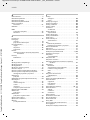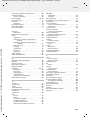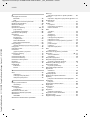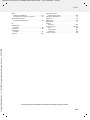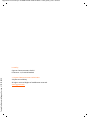Gigaset GS4 senior instrukcja
- Kategoria
- Smartfony
- Typ
- instrukcja
Niniejsza instrukcja jest również odpowiednia dla

Template Module, Version 2.1, 11.08.2020 / Template Basiseinstellungen: Version 3.1 - 07.07.2020
Spis treści
Gigaset GS4 / LUG PL pl / A31008-XXXXX-XXXX-X-XXXX / _GS4_LUGIVZ.fm / 4/28/21
2
Spis treści
Widok urządzenia . . . . . . . . . . . . . . . . . . . . . . . . . . . . . . . . . . . . . . . . . . . . . . . . . . . . . . . . . . . . . . . . . . . . . .3
Gigaset GS4 . . . . . . . . . . . . . . . . . . . . . . . . . . . . . . . . . . . . . . . . . . . . . . . . . . . . . . . . . . . .
. . . . . . . . . . . . . . . . 3
Pulpit . . . . . . . . . . . . . . . . . . . . . . . . . . . . . . . . . . . . . . . . . . . . . . . . . . . . . . . . . . . . .
. . . . . . . . . . . . . . . . . . . . . 4
Konwencje prezentacji w instrukcji obsługi . . . . . . . . . . . .
. . . . . . . . . . . . . . . . . . . . . . . . . . . . . . . . . . 5
Wskazówki bezpieczeństwa . . . . . . . . . . . . . . . . . . . . . . . . . . . . . . . . . . . . . . . . . . . . . . . . . . . . . . . . . . .
.6
Pierwsze kroki . . . . . . . . . . . . . . . . . . . . . . . . . . . . . . . . . . . . . . . . . . . . . . . . . . . . . . . . . . . . . . . . . . . . . . . . .9
Obsługa urządzenia . . . . . . . . . . . . . . . . . . . . . . . . . . . . . . . . . . . . . . . . . . . . . . . . . . . . . . .
. . . . . . . . . . . 15
Poznaj urządzenie . . . . . . . . . . . . . . . . . . . . . . . . . . . . . . . . . . . . . . . . . . . . . . . . . . . . . . .
. . . . . . . . . . . . . . 15
Konfiguracja pulpitu . . . . . . . . . . . . . . . . . . . . . . . . . . . . . . . . . . . . . . . . . . . . . . . . . . . . . . . . .
. . . . . . . . . 22
Powiadomienia . . . . . . . . . . . . . . . . . . . . . . . . . . . . . . . . . . . . . . . . . . . . . . . . . . . . . . . . .
. . . . . . . . . . . . . . 24
Aplikacje . . . . . . . . . . . . . . . . . . . . . . . . . . . . . . . . . . . . . . . . . . . . . . . . . . . . . . . . . . . . . . .
. . . . . . . . . . . . . . . 27
Pobieranie . . . . . . . . . . . . . . . . . . . . . . . . . . . . . . . . . . . . . . . . . . . . . . . . . . . . . . . . . . . . .
. . . . . . . . . . . . . . . 31
Czujnik linii papilarnych . . . . . . . . . . . . . . . . . . . . . . . . . . . . . . . . . . . . . . . . . . . . . . . . . . . . . .
. . . . . . . . . 32
Ochrona przed niepożądanymi połączeniami . . . . . . . . . . . . . . . . . . . . . . . . . . . . . . . . . . . . . . . . . . 33
Inne funkcje . . . . . . . . . . . . . . . . . . . . . . . . . . . . . . . . . . . . . . . . . . . . . . . . . . . . . . . . . . .
. . . . . . . . . . . . . . . 39
Komunikacja . . . . . . . . . . . . . . . . . . . . . . . . . . . . . . . . . . . . . . . . . . . . . . . . . . . . . . . . . .
. . . . . . . . . . . . . . 43
Rozmowa . . . . . . . . . . . . . . . . . . . . . . . . . . . . . . . . . . . . . . . . . . . . . . . . . . . . . . . . . . . . . .
. . . . . . . . . . . . . . . 43
Kontakty . . . . . . . . . . . . . . . . . . . . . . . . . . . . . . . . . . . . . . . . . . . . . . . . . . . . . . . . . . . . . . .
. . . . . . . . . . . . . . . 47
Wiadomości (SMS/MMS) . . . . . . . . . . . . . . . . . . . . . . . . . . . . . . . . . . . . . . . . . . . . . . . . . . . . . .
. . . . . . . . . 52
Ustawienia . . . . . . . . . . . . . . . . . . . . . . . . . . . . . . . . . . . . . . . . . . . . . . . . . . . . . . . . . .
. . . . . . . . . . . . . . . . 56
Urządzenie . . . . . . . . . . . . . . . . . . . . . . . . . . . . . . . . . . . . . . . . . . . . . . . . . . . . . . . . . . . . .
. . . . . . . . . . . . . . . 56
Bezpieczeństwo . . . . . . . . . . . . . . . . . . . . . . . . . . . . . . . . . . . . . . . . . . . . . . . . . . . . . . . . .
. . . . . . . . . . . . . . 62
Konta i lokalizacja . . . . . . . . . . . . . . . . . . . . . . . . . . . . . . . . . . . . . . . . . . . . . . . . . . . . . .
. . . . . . . . . . . . . . . 69
Aplikacje . . . . . . . . . . . . . . . . . . . . . . . . . . . . . . . . . . . . . . . . . . . . . . . . . . . . . . . . . . . . . . .
. . . . . . . . . . . . . . . 72
Połączenia sieciowe . . . . . . . . . . . . . . . . . . . . . . . . . . . . . . . . . . . . . . . . . . . . . . . . . . . . . .
. . . . . . . . . . . . . 75
System . . . . . . . . . . . . . . . . . . . . . . . . . . . . . . . . . . . . . . . . . . . . . . . . . . . . . . . . . . . . .
. . . . . . . . . . . . . . . . . . . 86
Dodatek . . . . . . . . . . . . . . . . . . . . . . . . . . . . . . . . . . . . . . . . . . . . . . . . . . . . . . . . . . . .
. . . . . . . . . . . . . . . . . 90
Serwis . . . . . . . . . . . . . . . . . . . . . . . . . . . . . . . . . . . . . . . . . . . . . . . . . . . . . . . . . . . .
. . . . . . . . . . . . . . . . . . . . 90
Wskazówki producenta . . . . . . . . . . . . . . . . . . . . . . . . . . . . . . . . . . . . . . . . . . . . . . . . . . . . . . .
. . . . . . . . . 93
Oprogramowanie Open Source . . . . . . . . . . . . . . . . . . . . . . . . . . . . . . . . . . . . . . . . . . . . . . . . . . . . . .
. . 97
Indeks . . . . . . . . . . . . . . . . . . . . . . . . . . . . . . . . . . . . . . . . . . . . . . . . . . . . . . . . . . . . .
. . . . . . . . . . . . . . . . . . 98
Niektóre spośród funkcji opisanych w instrukcj
i obsługi są niedostępne w niektórych
krajach i u niektórych operatorów.

Gigaset GS4 / LUG PL pl / A31008-XXXXX-XXXX-X-XXXX / overview.fm / 4/28/21
Template Module, Version 2.1, 11.08.2020 / Template Basiseinstellungen: Version 3.1 - 07.07.2020
Gigaset GS4
3
Widok urządzenia
Gigaset GS4
1 Gniazdo SIM / karty pamięci 12 Lampa błyskowa
2 Czujnik 13 Kamera szerokokątna
3Słuchawka 14Aparat tylny
4 Aparat przedni 15 Makro Kamera
5 Dioda powiadomień 16 Czujnik linii papilarnych
6Głośność +: Naciśnij na górze
Głośność –: Naciśnij na dole
17 Ładowarka indukcyjna
(wewnętrzna)
do NFC i indukcyjnego ładowania
smartfona
7 Włączanie/wyłączanie
8 Gniazdo słuchawkowe
9Mikrofon
10 Złącze USB typu C
11 Głośnik
41
6
7
5
12
13
14
1098
2 3
15
17
11
16

Template Module, Version 2.1, 11.08.2020 / Template Basiseinstellungen: Version 3.1 - 07.07.2020
Pulpit
Gigaset GS4 / LUG PL pl / A31008-XXXXX-XXXX-X-XXXX / overview.fm / 4/28/21
4
Stany diody powiadomień
Dioda powiadomień informuje o naładowaniu podczas ładowania oraz o przychodzących
powiadomieniach.
Pulpit
Dioda Znaczenie
Świeci Urządzenie jest ładowane.
Miga Urządzenie jest ładowane i/lub dostępne są powiadomienia.
Wył.
Urządzenie nie jest ładowane lub jest już całkowicie naładowane i nie są
widoczne powiadomienia.
W zestawie z aplikacją Google
i Google Chrome
Google, Google Play, You Tube są znakami towarowymi firmy Google LLC.
Pasek powiadomień i stanu
Symbole sygnalizują przychodzące powiado-
mienia oraz różne stany robocze
Dostęp do powiadomień ( str. 24)
Dostęp do szybkich ustawień ( str. 20)
Paski nawigacji ( str. 18)
(niewidoczne na ekranie startowym, możliwość
ustawienia)
Pasek ulubionych
Często używane aplikacje ( str. 22)
Miejsce na aplikacje i widżety
Możliwość dowolnej konfiguracji ( str. 22)

Gigaset GS4 / LUG PL pl / A31008-XXXXX-XXXX-X-XXXX / user_guide_operating_steps.fm / 4/28/21
Template Module, Version 2.1, 11.08.2020 / Template Basiseinstellungen: Version 3.1 - 07.07.2020
Konwencje prezentacji w instrukcji obsługi
5
Konwencje prezentacji w instrukcji obsługi
Symbole
Procedury
Przykład: Zmiana momentu przejścia w stan oczekiwania
Ustawienia Wyświetlacz Wygaszanie ekranu wybierz czas
W niektórych menu przy otwieraniu
nie pokazują się wszystkie wpisy:
naciśnij Zaawansowane, aby wyświetlić wszystkie wpisy
Ostrzeżenia, których nieprzestrzeganie prow
adzi do obrażeń ciała u osób lub uszko-
dzenia urządzeń.
Ważne informacje działania oraz fachowego obchodzenia się, lub funkcji mogących
generować koszty
Warunek, aby wykonać następującą operację.
Dodatkowe przydatne informacje.
Krok Co trzeba zrobić
Przesuń ekran startowy w górę.
Wskazówka: Jeżeli aplikacja, która ma zostać otwarta, znajduje się
na pulpicie, można ominąć ten krok.
Ustawienia Naciśnij aplikację Ustawienia. Otwiera się menu ustawień.
Wyświetlacz Naciśnij wpis w menu Wyświetlacz.
Wygaszanie
ekranu
Naciśnij Wygaszanie ekranu.
Wybierz czas Naciśnij wybrany czas
= wybrano, = nie wybrano

Template Module, Version 2.1, 11.08.2020 / Template Basiseinstellungen: Version 3.1 - 07.07.2020
Wskazówki bezpieczeństwa
Gigaset GS4 / LUG PL pl / A31008-XXXXX-XXXX-X-XXXX / security_LUG.fm / 4/28/21
6
Wskazówki bezpieczeństwa
Wskazówki ogólne
• Dla własnego bezpieczeństwa używać wyłącznie zatwierdzonego oryginalnego wyposażenia Gigaset do
telefonu komórkowego. Użytkowanie niekompatybilnych akcesoriów może spowodować uszkodzenie
telefonu komórkowego oraz niebezpieczne sytuacje. Oryginalne wyposażenie można zamówić w serwisie
Gigaset (patrz Serwis
str. 90).
• Telefon komórkowy nie jest wodoszczelny. Urządzenia oraz jego akcesoriów nie wolno przechowywać ani
ładować w wilgotnych pomieszczeniach (np. w łazience, natrysku, kuchni). Deszcz, wilgotność i inne
ciecze mogą zawierać minerały powodujące korozję układów elektrycznych. Podczas ładowania istnieje
niebezpieczeństwo porażenia prądem, pożaru i uszkodzenia.
• Dozwolony zakres temperatur ładowania i eksploatacji: 0-40° C.
Wysokie temperatury mogą zmniejszyć trwałość urządzeń elektronicznych, uszkodzić akumulator, a
elementy z tworzywa sztucznego mogą się odkształcić lub stopić. Jeżeli telefon komórkowy jest używany
i przechowywany w strefach chłodniczych, wewnątrz telefonu może ew. skraplać się woda, która niszczy
elementy elektroniczne.
• Nie używać ani nie przechowywać telefonu komórkowego w miejscach zapylonych lub brudnych. Pył
może spowodować zakłócenia działania telefonu komórkowego.
• Na obszarach potencjalnie zagrożonych wybuchem należy wyłączać telefon komórkowy i przestrzegać
wszystkich ostrzeżeń. Obszarami potencjalnie zagrożonymi wybuchem są również miejsca, w których
zaleca się wyłączenie silników pojazdów. W takich miejscach iskry mogą spowodować wybuchy lub
pożary prowadzące do obrażeń ciała a nawet śmierci.
Takimi obszarami są np.: stacje paliw, zakłady chemiczne, przedsiębiorstwa transportujące niebezpieczne
substancje chemiczne lub ich magazyny oraz tereny, na których powietrze zawiera substancje chemiczne
lub drobne cząstki (np. pyły lub drobne opiłki metali).
• Zabrania się zwierania, demontażu lub modyfikacji telefonu komórkowego – istnieje niebezpieczeństwo
obrażeń ciała, porażenia prądem, pożaru lub uszkodzenia ładowarki.
• Połączenie USB wymaga wersji USB 2.0 lub wyższej.
• Jeżeli telefon komórkowy podczas korzystania, ładowania lub przechowywania silnie się nagrzewa,
zmienia kolor, odkształca się lub cieknie, należy niezwłocznie skontaktować się z serwisem technicznym
Gigaset.
Bateria i proces ładowania
• Nigdy nie podpalać ani nie podgrzewać akumulatora. Nie usuwać go w otoczeniu narażonym na działanie
wysokich temperatur lub pożar, aby zapobiec wydostaniu się elektrolitu, przegrzaniu, wybuchom lub
pożarowi. Nie demontować, nie lutować ani nie modyfikować akumulatora. Nie przechowywać akumula-
tora w miejscach narażonych na działanie dużych sił mechanicznych.
• Nie dotykać akumulatora ostrymi przedmiotami, np. śrubokrętami, ani nie przebijać go. Istnieje niebezpie-
czeństwo wypłynięcia elektrolitu, przegrzania się akumulatora, wybuchu lub zapłonu i pożaru. Zabrania
się zgniatania, podgrzewania lub spalania akumulatora.
Prosimy o uważne przeczytanie poniższych wskazówek. W razie nieprzestrzegania tych wska-
zówek istnieje niebezpieczeństwo obrażeń ciała i uszkodzenia urządzenia, jak również naruszenia
obowiązujących przepisów.
Prosimy objaśnić dzieciom treść niniejszego dokumentu, jak również potencjalne niebezpieczeń-
stwa wiążące się z użytkowaniem tego urządzenia.
Usuwanie zużytych telefonów komórkowych według instrukcji (rozdział Odpady i ochrona środo-
wiska str. 94).
Niebezpieczeństwo wybuchu w przypadku niefachowej wymiany akumulatora.
Usuwanie zużytego akumulatora według instrukcji (rozdział Odpady i ochrona środowiska
str. 94).

Gigaset GS4 / LUG PL pl / A31008-XXXXX-XXXX-X-XXXX / security_LUG.fm / 4/28/21
Template Module, Version 2.1, 11.08.2020 / Template Basiseinstellungen: Version 3.1 - 07.07.2020
Wskazówki bezpieczeństwa
7
• Kontakt oczu z elektrolitem może spowodować utratę wzroku. W przypadku, gdy elektrolit dostanie się do
oczu, nie należy pocierać ich ręką. Niezwłocznie dokładnie przetrzeć oko czystą wodą i skontaktować się z
lekarzem. W razie kontaktu skóry (lub odzieży) z elektrolitem istnieje niebezpieczeństwo oparzenia skóry.
Niezwłocznie przepłukać skórę i odzież mydłem i czystą wodą, ewentualnie skontaktować się z lekarzem.
• Nigdy nie używać akumulatora do celu innego niż podany. Nigdy nie używać uszkodzonego akumulatora.
Jeżeli akumulator podczas korzystania, ładowania lub przechowywania mocno rozgrzewa się, zmienia
kolor, odkształca się lub staje się nieszczelny, ze względów bezpieczeństwa należy niezwłocznie wymienić
go na nowy.
• Temperatura akumulatora wzrasta podczas ładowania. Nie przechowywać akumulatora w jednym miejscu
z produktami łatwopalnymi – ryzyko pożaru.
• Nie ładować baterii dłużej niż przez 12 godzin.
• Urządzenie wolno ładować tylko wewnątrz. Podczas ładowania nie prowadzić rozmów telefonicznych ani
nie nawiązywać połączeń.
• Podczas ładowania gniazdko musi być łatwo dostępne.
• Podczas burzy istnieje ryzyko porażenia prądem.
• Nie korzystać z ładowarki, gdy kabel elektryczny jest uszkodzony lub gdy nie włożono baterii do telefonu
komórkowego – w takich sytuacjach istnieje ryzyko porażenia prądem lub pożaru.
Słuchawki
• W przypadku używania słuchawek podczas chodzenia lub biegania należy uważać, aby ich kabel nie
zaczepił się o ciało lub inne przedmioty.
• Używać słuchawek wyłącznie w suchym otoczeniu. Statyczne ładunki elektryczne tworzące się w słuchaw-
kach mogą wyładować się przy uchu. Słuchawkę można rozładować dotykając jej dłonią lub dotykając nią
nieosłoniętego przedmiotu metalowego przed podłączeniem do telefonu komórkowego.
Użycie w szpitalach / urządzeniach medycznych
• W pobliżu produktu może być zakłócone działanie urządzeń medycznych. Uwzględnić warunki panujące
w otoczeniu, np. w binecie lekarskim.
• W przypadku korzystania z produktu medycznego (np. rozrusznika serca), przed użyciem należy skonsul-
tować się z producentem urządzenia. Producent poinformuje o wrażliwości urządzenia medycznego na
zewnętrzne źródła fal elektromagnetycznych o wysokiej częstotliwości.
• Rozruszniki serca, wszczepialne kardiowertery-defibrylatory serca:
Przy włączaniu telefonu komórkowego należy uważać, aby odległość między telefonem komórkowym a
implantem wynosiła co najmniej 152 mm. Aby ograniczyć potencjalne zakłócenia, używać urządzenia
tylko po stronie przeciwnej do tej, po której znajduje się implant. W przypadku możliwych usterek
koniecznie natychmiast wyłączyć telefon komórkowy. Nie przechowywać telefonu komórkowego w
kieszeni koszuli.
• Aparaty słuchowe, implanty ślimakowe:
Niektóre cyfrowe urządzenia bezprzewodowe mogą zakłócać pracę aparatów słuchowych lub implantów
ślimakowych. W przypadku usterek proszę zwrócić się do producenta takich produktów.
• Inne urządzenia medyczne:
W przypadku, gdy użytkownik lub inne osoby z otoczenia korzystają z innych urządzeń medycznych,
należy skonsultować się z ich producentami, czy produkty te są zabezpieczone przed sygnałami wysokiej
częstotliwości z otoczenia. W tej sprawie można również zwrócić się do lekarza.
Telefony alarmowe
• Upewnij się, że telefon komórkowy jest połączony z siecią GSM i włączony. Ew. wpisz telefon alarmowy
i nawiąż połączenie.
• Poinformować pracownika centrali numeru alarmowego o miejscu przebywania.
• Zakończyć rozmowę dopiero po otrzymaniu zgody od pracownika centrali numeru alarmowego.
Duża głośność może uszkodzić słuch.
Słuchanie muzyki lub rozmów przez słuchawki z dużą głośnością może być nieprzyjemne i
trwale uszkodzić słuch.
Aby zapobiec utraty słuchu, unikać słuchania głośnych dźwięków przez długi czas.

Template Module, Version 2.1, 11.08.2020 / Template Basiseinstellungen: Version 3.1 - 07.07.2020
Wskazówki bezpieczeństwa
Gigaset GS4 / LUG PL pl / A31008-XXXXX-XXXX-X-XXXX / security_LUG.fm / 4/28/21
8
Dzieci i zwierzęta domowe
• Telefon komórkowy, ładowarki i akcesoria przechowywać w miejscu poza zasięgiem dzieci lub zwierząt
domowych. Dzieci i/lub zwierzęta domowe mogą połknąć małe elementy, co grozi uduszeniem lub
innymi niebezpieczeństwami. Dzieciom wolno korzystać z telefonu komórkowego wyłącznie pod
nadzorem osoby dorosłej.
Granie
• Długotrwałe granie na telefonie komórkowym może spowodować ew. przyjęcie niezdrowej pozycji ciała.
Po godzinie zrobić 15 minut przerwy. Jeżeli podczas grania źle się poczujesz, natychmiast przerwij grę.
Jeżeli stan ten będzie się utrzymywał, niezwłocznie skontaktuj się z lekarzem.
Samoloty, pojazdy i bezpieczeństwo ruchu drogowego
• Wyłączać telefon komórkowy na czas lotu samolotem.
Przestrzegać obowiązujących ograniczeń i przepisów. Urządzenia bezprzewodowe mogą zakłócać dzia-
łanie technologii lotniczych. Podczas korzystania z telefonu komórkowego koniecznie przestrzegać wska-
zówek personelu samolotu.
• Kierowcy pojazdów muszą kierować się następującą zasadą: Bezpieczeństwo ruchu drogowego i użytkow-
ników dróg jest najważniejsze.
Korzystanie z telefonu komórkowego podczas jazdy może rozpraszać uwagę, prowadząc do niebezpiecz-
nych sytuacji. Ponadto może być ono niezgodne z przepisami.
Karta SIM, karta pamięci i kabel transmisji danych
• Podczas wysyłania lub odbierania danych nie wyjmować karty z telefonu komórkowego. Istnieje niebez-
pieczeństwo utraty danych, uszkodzenia telefonu komórkowego lub karty pamięci.
• Nawiązywanie połączeń przez kartę SIM może generować koszty.
Niesprawne urządzenia
• Produkty mogą być montowane i naprawiane wyłącznie przez wykwalifikowany personel serwisowy.
• Uszkodzone urządzenia należy usuwać w sposób odpowiedzialny lub zlecić ich naprawę naszemu serwi-
sowi. Urządzenia takie mogą np. zakłócać inne usługi bezprzewodowe.
• Nieostrożnie obchodzenie się z telefonem komórkowym, np. jego upuszczanie, może spowodować
pęknięcie wyświetlacza lub uszkodzenie obwodów elektronicznych oraz innych wrażliwych podzespołów
wewnętrznych.
• Nie używać urządzenia, jeżeli ekran pękł lub został zbity. Odpryski szkła lub tworzywa sztucznego mogą
pokaleczyć dłonie lub twarz.
• W razie zakłóceń działania telefonu komórkowego, akumulatora lub wyposażenia niezwłocznie zwrócić
się do Gigaset Service Center.
Inne istotne informacje
• Nigdy nie kierować migającego światła na oczy ludzi lub zwierząt. Jeżeli światło lampy błyskowej zostanie
skierowane na ludzkie oko ze zbyt małej odległości, istnieje niebezpieczeństwo chwilowej utraty wzroku
lub jego uszkodzenia.
• Podczas korzystania z aplikacji lub programów zużywających dużą ilość energii przez dłuższy czas, urzą-
dzenie może się rozgrzewać. Jest to normalne zjawisko niemające wpływu na wydajność urządzenia.
• Jeżeli urządzenie nadmiernie się rozgrzewa, należy odłożyć je na bok i przerwać wykonywany program. W
razie kontaktu z gorącym urządzeniem istnieje ryzyko lekkich podrażnień skóry, np. zaczerwienienia.
• Nie lakierować telefonu komórkowego Lakier/farba może uszkodzić telefon komórkowy i ew. spowo-
dować uszkodzenia podczas eksploatacji.

Gigaset GS4 / LUG PL pl / A31008-XXXXX-XXXX-X-XXXX / starting.fm / 4/28/21
Template Module, Version 2.1, 11.08.2020 / Template Basiseinstellungen: Version 3.1 - 07.07.2020
Pierwsze kroki
9
Pierwsze kroki
Zawartość opakowania
• smartfon Gigaset GS4
• kabel do ładowania z ładowarką sieciową (opcja)
• igła do szufladki karty SIM
• słuchawki (tylko we Francji)
Uruchomienie
Włóż kartę SIM i kartę pamięci
Do smartfona możesz włożyć dwie karty Nano-SIM i kartę pamięci.
Otwórz gniazdo karty SIM/pamięci. W tym celu należy
włożyć dostarczoną igłę do małego otworu w gnieź-
dzie karty SIM/pamięci i wcisnąć ją.
Wyciągnąć gniazdo karty.
Włóż kartę (karty) nano-SIM / kartę pamięci do
szufladki.
Podczas wkładania karty SIM lub karty pamięci nie
uż
ywać siły, ponieważ grozi to uszkodzeniem gniazda
karty.
Włóż szufladkę do slotu i wciśnij ją, aż zatrzaśnie się
na swoim miejscu.
Odwróć telefon ekranem do siebie.
Ładowanie baterii
Podłącz wtyczkę USB typu C dołączonego
w komplecie przewodu do ładowania do złącza
USB typu C w smartfonie
Połącz ładowarkę sieciową ze złączem USB prze-
wodu do ładowania i włóż do gniazdka.
Urządzenie rozpoznaje karty SD o pojemności 32 GB. Z większych kart (do 512 GB)
można korzystać, jeżeli są sformatowane w Gigaset GS4 (nie na komputerze).
Karta pamięci Karty SIM
2 1

Template Module, Version 2.1, 11.08.2020 / Template Basiseinstellungen: Version 3.1 - 07.07.2020
Pierwsze kroki
Gigaset GS4 / LUG PL pl / A31008-XXXXX-XXXX-X-XXXX / starting.fm / 4/28/21
10
Urządzenie jest naładowane, gdy symbol ładowania w pasku stanu jest całkowicie wypeł-
niony.
Włączanie urządzenia
Naciśnij przycisk wł./wył.długo.
W przypadku wezwania do odblokowania karty SIM:
Wprowadź PIN karty SIM za pomocą klawiatury
Przy pierwszym włączeniu uruchamia się asystent, kt
óry przeprowadzi Cię przez pierwszą konfi-
gurację ( str. 12).
Wymiana baterii
Gdy żywotność baterii dobiega końca, można ją wymienić.
Wyłącz urządzenie.
Usuń szufladkę na kartę SIM/kartę pamięci. W tym celu włóż dołączoną igłę do kart SIM
w mały otwór w szufladce na karty SIM/karty pamięci i naciśnij zdejmij szufladkę na karty.
Paznokciem podważ szczelinę w dolnym prawym rogu i
ostrożnie podciągnij pokrywę do góry.
Przejedź paznokciem dookoła pokrywy i ostrożnie ją
poluzuj.
Ostrożnie ściągnij pokrywę do góry. Lekko poruszając
odblokuj zaczepy.
Odłącz wtyczkę podłączeniową baterii. W tym celu prze-
ciągnij czarną flagę na górze z prawej strony baterii.
Wyjmij baterię z przezroczystej koperty. W tym celu pociągnij za czerwoną wypustkę i wycią-
gnij baterię z przezroczystej koperty.
Możesz również naładować smartfon za pomocą bezprzewodowej ładowarki
indukcyjnej.
Aby telefon nie rozładował się podczas konfiguracji, zalecamy, aby był on podłączony
do zasilania do zakończenia tej procedury.
Należy zwrócić uwagę, aby otoczenie było w miarę możliwości wolne od kurzu, aby
nie zbierał się on na soczewkach aparatu.
W każdym wypadku usunąć szufladkę na kartę SIM/kartę pamięci z urządzenia przed
zdjęciem tylnej pokrywy. W przeciwnym wypadku może dojść do uszkodzenia urzą-
dzenia.

Gigaset GS4 / LUG PL pl / A31008-XXXXX-XXXX-X-XXXX / starting.fm / 4/28/21
Template Module, Version 2.1, 11.08.2020 / Template Basiseinstellungen: Version 3.1 - 07.07.2020
Pierwsze kroki
11
Przezroczysta koperta pozostaje w urządzeniu i będzie można włożyć do niej nową baterię.
Włóż nowy akumulator wtyczką podłączeniową z prawej strony do góry do urządzenia
podłącz przezroczystą kopertę do baterii.
Wyrównaj wtyczkę podłączeniową nowej baterii względem gniazda i ostrożnie zatrzaśnij.
Przyłóż pokrywę od spodu urządzenia, a potem dociskaj wzdłuż krawędzi i przy otworze
czujnika linii papilarnych.
Wsuń z powrotem szufladkę na kartę SIM/kartę pamięci.
Przed zamknięciem urządzenia sprawdź, czy żadne połączenia nie zostały
przypadkowo rozłączone.

Template Module, Version 2.1, 11.08.2020 / Template Basiseinstellungen: Version 3.1 - 07.07.2020
Asystent konfiguracji urządzenia
Gigaset GS4 / LUG PL pl / A31008-XXXXX-XXXX-X-XXXX / start_assistant.fm / 4/28/21
12
Asystent konfiguracji urządzenia
Po pierwszym włączeniu urządzenia użytkownik zostaje automatycznie przeprowadzony przez
najważniejsze punkty konfiguracji.
Wybór języka
Wskazywany jest ustawiony język.
Ew. wybierz inny język lub kraj naciśnij krótko START
Wkładanie karty SIM
Ta strona pojawia się tylko, jeżeli jeszcze nie włożono karty SIM:
Włóż teraz kartę ( str. 9)
Włóż kartę SIM później: Po
miń
Połączenie z siecią WIFI
Widoczne są sieci bezprzewodowe (WIFI) dostępne w okolicy.
Naciśnij krótko wybraną sieć WIFI wprowadź hasło sieci WIFI Połącz . . . smartfon
łączy się z wybraną siecią WIFI
Kopiowanie aplikacji i danych
Teraz możesz ustalić, czy urządzenie ma być skonfigurowane w pełni od nowa lub czy dane
osobiste (np. aplikacje, zdjęcia, muzyka) mają być przesyłane z innego urządzenia lub z Google
Cloud.
Kopiowanie danych
Naciśnij Dalej wybierz źródło danych
Postępuj według wskazówek na ekranie
< Wstecz: kontrola i ew. zmiana już dokonanych ustawień.
Dalej > Zastosuj ustawienia na tej stronie i przejdź do następnej.
Pomiń Ustaw później.
Urządzenie sprawdza, czy dostępne jest nowsze oprogramowanie. Ew. zostaje zain-
stalow
ane nowe oprogramowanie.
Masz już smartfon z systemem Android, posiadasz konto Google lub posiadasz
iPhone’a.

Gigaset GS4 / LUG PL pl / A31008-XXXXX-XXXX-X-XXXX / start_assistant.fm / 4/28/21
Template Module, Version 2.1, 11.08.2020 / Template Basiseinstellungen: Version 3.1 - 07.07.2020
Asystent konfiguracji urządzenia
13
Konfiguruj jako nowe urządzenie
Naciśnij Nie kopiuj
Zaloguj się do już istniejącego konta Google
Podaj adres e-mail i hasło swojego konta Google
lub
Skonfiguruj nowe konto
Naciśnij krótko Utwórz nowe konto podaj adres e-mail i hasło nowego konta Google.
Wprowadź kolejne dane, aby zakończyć konfigurację konta Google.
Kontrola daty i godziny
Wskazywana jest aktualnie ustawiona strefa czasowa, data i godzina.
W razie potrzeby zmienić te pozycje.
Korzystanie z usług Google
Wskazywane są różne usługi.
Aktywuj/dezaktywuj przełącznikiem usługę, z której chcesz korzystać Dalej
Konfiguracja blokady ekranu
Możesz chronić swój smartfon przed nieuprawnionym użyciem.
Wprowadź PIN
lub
naciśnij Opcje blokady ekranu
Wzór | Kod PIN wybierz| Hasło Dalej
wprowadź wzór, PIN lub hasło Dalej powtórz Potwierdź
Rejestracja odcisku palca
Można zarejestrować odcisk palca do odblokowywania smartfona lub dla innych funkcji, które
wymagają autoryzacji.
Jeszcze nie rejestruj odcisku palca: Po
miń
Zarejestruj odcisk palca: Dalej . . . otwiera się asystent, który przeprowadzi użytkownika
przez wszystkie kroki
Wyczerpujące informacje str. 32
Ten krok oznacza także zgodę na warunki korzystania i politykę prywatności Google.

Template Module, Version 2.1, 11.08.2020 / Template Basiseinstellungen: Version 3.1 - 07.07.2020
Asystent konfiguracji urządzenia
Gigaset GS4 / LUG PL pl / A31008-XXXXX-XXXX-X-XXXX / start_assistant.fm / 4/28/21
14
Aktywacja Asystenta Google
Asystent Google odpowiada na pytania i wykonuje różne zadania. Asystent Google jest
włączony domyślnie. Możesz teraz wypróbować asystenta.
Przejdź do następnego kroku: Dalej
Voice Match
Voice Match służy do sterowania Asystentem Google za pomocą poleceń głosowych.
Włącz: W
yrażam zgodę
Nie włączaj: Po
miń
Dane obowiązujące dla tych ustawień mogą pochodzić z jednego urządzenia, w którym zalogo-
wano się na koncie Google. Ustawienia te można w dowolnym momencie zmienić na swoim
koncie G
oogle pod adresem
myaccount.google.com.
Konfiguracja kolejnych funkcji
Można dokonywać teraz jeszcze innych ustawień, np. skonfigurować Google Pay, tapetę lub
rozmiar czcionki, albo też skonfigurować nowe konto poczty e-mail.
Gmail zostaje skonfigurowany po zalogowaniu na swoje konto Google. Jeżeli skonfigurujesz
adr
esy e-mail innych kont e-mailowych, to wiadomości z tych kont będą również wyświetlane w
aplikacji Gmail.
Wybierz usługodawcę wprowadź dane dostępowe Dalej
Jeżeli nie chcesz już wprowadzać żadnych innych ustawień: Ni
e, dziękuję
Potem potwierdź Politykę prywatności i wyraź zgodę na warunki.
Na końcu można jeszcze skonfigurować rozpoznawanie twarzy.
Wyczerpujące informacje na ten temat można znaleźć w str. 64
Twój smartfon jest teraz gotowy do użycia.

Gigaset GS4 / LUG PL pl / A31008-XXXXX-XXXX-X-XXXX / operating.fm / 4/28/21
Template Module, Version 2.1, 11.08.2020 / Template Basiseinstellungen: Version 3.1 - 07.07.2020
Poznaj urządzenie
15
Obsługa urządzenia
Poznaj urządzenie
Włączanie/wyłączanie urządzenia
Włączanie
Naciśnij długo przycisk wł./wył. . . . urządzenie zostaje uruchomione
Odblokowanie karty SIM
wprowadź PIN karty SIM
Usuwanie powiadomień (jeżeli się pojawiły)
Powiadomienia: str. 24
Gdy skonfigurowana jest blokada ekranu przed nieuprawnioną obsługą
Przesunąć palcem do góry Odblokuj blokadę ekranu . . . pojawia się pulpit
Blokada ekranu: str. 62
Wyłączanie
naciśnij długo włącznik/wyłącznik naciśnij Wyłącz OK
Przełączanie urządzenia w stan oczekiwania/zakończenie stanu
oczekiwania
Przełączanie urządzenia w stan oczekiwania
Naciśnij krótko włącznik/wyłącznik
Ustalanie czasu bezczynności przed przejściem w stan oczekiwania
Ustawienia Wyświetlacz Wygaszanie ekranu wybierz czas
Usuwanie powiadomienia:
przeciągnij palcem w lewo lub w prawo
Odłożenie powiadomienia na później:
przeciągnij do góry do paska powiadomień
Można przełączać smartfon również do Tryb samolotowy. Wyłączane są wtedy tylko
funkcje bezprzewodowe, inne funkcje urządzenia pozostają dostępne.
Jeżeli urządzenie przez określony czas nie jest obsługiwane, przechodzi automa-
tycznie w stan oczekiwania.
12:32

Template Module, Version 2.1, 11.08.2020 / Template Basiseinstellungen: Version 3.1 - 07.07.2020
Poznaj urządzenie
Gigaset GS4 / LUG PL pl / A31008-XXXXX-XXXX-X-XXXX / operating.fm / 4/28/21
16
Zakończenie stanu oczekiwania
Naciśnij krótko włącznik/wyłącznik ew. usuń powiadomienia przewiń do góry
odblokuj ekran
Obsługa ekranu dotykowego
Ruchy i gesty do obsługi ekranu dotykowego:
Naciśnięcie
Krótkie dotknięcie ekranu palcem
Przykłady:
Uruchamianie aplikacji, wybór funkcji lub ustawienia: naciśnij element
Wprowadzanie tekstu: naciśnij pole tekstowe . . . pojawia się klawiatura
Dotknięcie i przytrzymanie
Trzymaj palec na elemencie tak długo, aż zareaguje.
Przeciągnięcie i puszczenie
Dotknij i przytrzymaj element przesuń palec po ekranie do wybranego miejsca puść
element
Przykład: Przesuwanie aplikacji na pulpicie
Przeciąganie lub przemieszczanie
Szybko i bez przerwy przeciągnij palcem po ekranie
Przykład: przełączanie między pulpitami
Podwójne naciśnięcie
Naciśnij ekran dwukrotnie jeden raz po drugim.
Zależnie od aplikacji: np. zbliżanie (zoom), wybór tekstu, ...
Rozciąganie/ściąganie
Umieść dwa lub więcej palców równocześnie na ekranie
Przykład: Skalowanie zawartości strony. Możliwe tylko w niektórych aplikacjach, np. Google
Ma
ps i Chrome.
Niektóre aplikacje można wywołać bezpośrednio odciskiem palca ( str. 32) lub
skrótem ze stanu oczekiwania.
Powiększenie widoku:
rozciągnij palce
Zmniejszenie widoku:
ściągnij palce

Gigaset GS4 / LUG PL pl / A31008-XXXXX-XXXX-X-XXXX / operating.fm / 4/28/21
Template Module, Version 2.1, 11.08.2020 / Template Basiseinstellungen: Version 3.1 - 07.07.2020
Poznaj urządzenie
17
Obsługa urządzenia gestami
Niektóre funkcje można obsługiwać poprzez podniesienie smartfona, obrócenie go lub potrzą-
śnięcie nim.
Ustawienia Inteligentna pomoc . . . Wskazywane są możliwe operacje
aktywuj wybrane operacje przełącznikiem
Ustawianie głośności i wibracji przyciskiem głośności
Naciśnij jeden z przycisków z prawej strony urządzenia . . . pojawia się regulator
głośności ustaw głośność regulatorem lub przyciskami głośności
To, który typ głośności jest zmieniany, zależy od sposobu w jaki w danym momencie
uż
ywane jest urządzenie. Jeżeli użytkownik właśnie rozmawia przez telefon, zmienia
się głośność słuchawki. W stanie spoczynku zmienia się głośność multimediów.
Wyłączanie dzwonka
przeciągnij suwak całkiem do dołu
lub: naciśnij krótko
Przełączanie między dzwonkiem, wibracjami i wyciszaniem
Nastawianie głośności odtwarzania multimediów, słuchawki, dzwonka i budzika
Naciśnij . . . pojawiają się suwaki Głośność multimediów, Głośność połączenia, Głośność
dzwonka, Głośność alarmu nastaw głośność wybranym suwakiem
Kompleksowe ustawienia dźwięku
Naciśnij Pokaż więcej . . . otwiera się menu Ustawienia – Dźwięk ( str. 58)
Nawigacja przy użyciu gestów jest ustawiona ( str. 18).
Wyłączanie dzwonka, włączanie wibracji:
naciśnij krótko
Wyłączanie wibracji, wyłączanie dzwonka (wyciszenie):
naciśnij krótko
Włączanie dzwonka:
naciśnij krótko

Template Module, Version 2.1, 11.08.2020 / Template Basiseinstellungen: Version 3.1 - 07.07.2020
Poznaj urządzenie
Gigaset GS4 / LUG PL pl / A31008-XXXXX-XXXX-X-XXXX / operating.fm / 4/28/21
18
Pulpit
Pulpit pojawia się, gdy urządzenie zostanie włączone lub odbloko-
wane i nie ma żadnej otwartej aplikacji.
Możesz utworzyć kilka pulpitów i dowolnie konfigurować ich
w
ygląd, aby mieć szybki dostęp do preferowanych aplikacji i treści
( str. 22).
Powrót z dowolnego widoku do pulpitu
Przy sterowaniu gestami:
Przewijanie do góry z przycisku nawigacji
Za pomocą przycisków ekranowych:
Naciśnij krótko przycisk Home na pasku nawigacji . . .
pojawia się ostatnio otwarty ekran początkowy
Przełączanie między pulpitami
Przeciągnij w lewo lub w prawo, aby przejść do innego pulpitu.
Przełączanie między pulpitami a aplikacjami
Na dole każdego z ekranów znajduje się pasek nawigacji: W zależności od aktualnych ustawień
nawigacja odbywa się przy pomocy gestów lub trzech przycisków ekranowych.
Ustawianie paska nawigacyjnego
wybierz Ustawienia Pasek nawigacji Nawigacja przy użyciu gestów lub
Klawisz wirtualny
Na tej stronie całkiem z lewej strony znajduje się strumień wiadomości Google.
W celu dobierania wiadomości wskazywanych w strumieniu, Google wykorzystuje
informacje z Twojego urządzenia, z innych produktów Google oraz z danych zapisa-
nych w Twoim koncie Google.
W ustawieniach można zapisać, jakie rodzaje informacji mają być wyświetlane w stru-
mieniu wiadomości.

Gigaset GS4 / LUG PL pl / A31008-XXXXX-XXXX-X-XXXX / operating.fm / 4/28/21
Template Module, Version 2.1, 11.08.2020 / Template Basiseinstellungen: Version 3.1 - 07.07.2020
Poznaj urządzenie
19
Nawigacja gestami
Obsługa w ekranie startowym
Obsługa w aplikacjach
Na dole ekranu (pasek nawigacji) pojawia się linia.
Nawigacja przyciskami ekranowymi
Ustawiono Nawigacja przy użyciu gestów.
Funkcja Best
Otwórz listę ostatnio używanych aplikacji:
Przeciągnij palcem przez krótki odcinek od
linii na dole do góry i puść
Otwórz listę wszystkich aplikacji:
Przeciągnij od linii na dole do góry
Otwórz asystenta Google:
Przeciągnij od prawego lub lewego rogu do
góry
Funkcja Best
Powrót do ekranu startowego:
Przeciągnij od linii do góry
Przełączanie między otwartymi aplikacjami:
Przeciągnij na linii w prawo lub w lewo
Nawigacja w aplikacji naprzód / wstecz:
Przeciągnij od prawego lub lewego brzegu
ekranu do środka.
Klawisz wirtualny jest ustawione.
Otwiera ostatnio wyświetlany ekran. Możesz cofać się kilkakrotnie, maksymalnie do
ekranu startowego.
Przycisk Home
Krótkie naciśnięcie: otwiera ostatnio otwarty pulpit.
Dotknięcie i przytrzymanie: otwiera Asystenta Google Pomoc Google
Otwiera przegląd aplikacji i zakładek przeglądarki, które były ostatnio używane.
Przewijanie listy aplikacji:
przeciągnij palcem w lewo lub w prawo
Otwieranie aplikacji:
naciśnij ją
Zamykanie aplikacji:
przeciągnij aplikację do góry
Zamknięcie wszystkich aplikacji:
przewiń całkiem w prawo naciśnij

Template Module, Version 2.1, 11.08.2020 / Template Basiseinstellungen: Version 3.1 - 07.07.2020
Poznaj urządzenie
Gigaset GS4 / LUG PL pl / A31008-XXXXX-XXXX-X-XXXX / operating.fm / 4/28/21
20
Dopasowanie paska nawigacji
Ustawienia Pasek nawigacji
Wyświetlanie/ukrywanie paska nawigacji
aktywuj/dezaktywuj przełącznikiem Ukryj pasek nawigacji
( = pasek nawigacji pojawia się; = pasek nawigacji chowa się)
Gdy pasek nawigacji jest ukryty:
Zmiana rozmieszczenia przycisków nawigacji
Zamiana pozycji przycisków nawigacji i .
Wybierz odpowiednią kombinację, np.
Szybkie ustawienia
Za pomocą szybkich ustawień ze wszystkich sytuacji obsługowych możesz mieć dostęp do
często używanych ustawień, np. podświetlenia ekranu, WIFI, Bluetooth itd.
Otwieranie szybkich ustawień
Przeciągnąć palcami od paska stanu w dół . . . pojawią się szybkie ustawienia
Przewiń jeszcze raz w dół . . . pojawią się dalsze szybkie ustawienia
Włączanie/wyłączanie funkcji
Naciśnij krótko ustawienie . . . Symbol ustawienia jest kolorowy, gdy jest on aktywny, oraz
szary, gdy jest on wyłączony
Zmiana ustawień (jeżeli jest dostępna)
Naciśnij i przytrzymaj symbol Dopasuj ustawienia zgodnie z życzeniem
Edycja szybkich ustawień
Można wyświetlić dodatkowe szybkie ustawienia, usunąć nieużywane i zmienić układ ikon.
Nacisnąć na . . . aktualnie nieużywane szybkie ustawienia zostaną pokazane na dole
Nacisnąć ikonę, przytrzymać i przeciągnąć w żądane miejsce
Przywracanie do stanu początkowego: nacisnąć na Re
setuj
Zakończenie edycji: nacisnąć na po lewej stronie u góry
Wyświetlanie: przesuń palcem od dołu do góry
Chowanie:
naciśnij krótko
Wybrane ustawienie nie jest dostępne w szybkich ustawieniach:
naciśnij krótko . . . otwiera się aplikacja Ustawienia, w której dostępne są
wszystkie ustawienia smartfona.
Strona się ładuje...
Strona się ładuje...
Strona się ładuje...
Strona się ładuje...
Strona się ładuje...
Strona się ładuje...
Strona się ładuje...
Strona się ładuje...
Strona się ładuje...
Strona się ładuje...
Strona się ładuje...
Strona się ładuje...
Strona się ładuje...
Strona się ładuje...
Strona się ładuje...
Strona się ładuje...
Strona się ładuje...
Strona się ładuje...
Strona się ładuje...
Strona się ładuje...
Strona się ładuje...
Strona się ładuje...
Strona się ładuje...
Strona się ładuje...
Strona się ładuje...
Strona się ładuje...
Strona się ładuje...
Strona się ładuje...
Strona się ładuje...
Strona się ładuje...
Strona się ładuje...
Strona się ładuje...
Strona się ładuje...
Strona się ładuje...
Strona się ładuje...
Strona się ładuje...
Strona się ładuje...
Strona się ładuje...
Strona się ładuje...
Strona się ładuje...
Strona się ładuje...
Strona się ładuje...
Strona się ładuje...
Strona się ładuje...
Strona się ładuje...
Strona się ładuje...
Strona się ładuje...
Strona się ładuje...
Strona się ładuje...
Strona się ładuje...
Strona się ładuje...
Strona się ładuje...
Strona się ładuje...
Strona się ładuje...
Strona się ładuje...
Strona się ładuje...
Strona się ładuje...
Strona się ładuje...
Strona się ładuje...
Strona się ładuje...
Strona się ładuje...
Strona się ładuje...
Strona się ładuje...
Strona się ładuje...
Strona się ładuje...
Strona się ładuje...
Strona się ładuje...
Strona się ładuje...
Strona się ładuje...
Strona się ładuje...
Strona się ładuje...
Strona się ładuje...
Strona się ładuje...
Strona się ładuje...
Strona się ładuje...
Strona się ładuje...
Strona się ładuje...
Strona się ładuje...
Strona się ładuje...
Strona się ładuje...
Strona się ładuje...
Strona się ładuje...
Strona się ładuje...
Strona się ładuje...
-
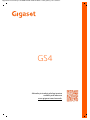 1
1
-
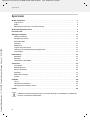 2
2
-
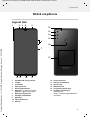 3
3
-
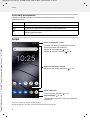 4
4
-
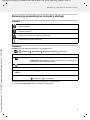 5
5
-
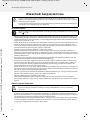 6
6
-
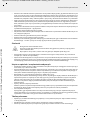 7
7
-
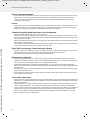 8
8
-
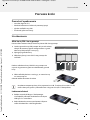 9
9
-
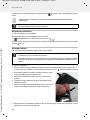 10
10
-
 11
11
-
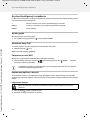 12
12
-
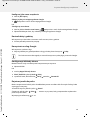 13
13
-
 14
14
-
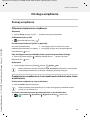 15
15
-
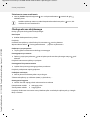 16
16
-
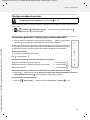 17
17
-
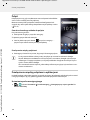 18
18
-
 19
19
-
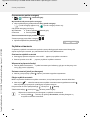 20
20
-
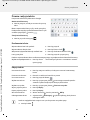 21
21
-
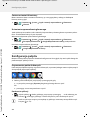 22
22
-
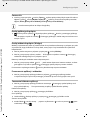 23
23
-
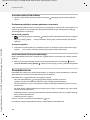 24
24
-
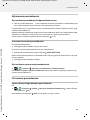 25
25
-
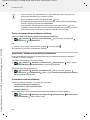 26
26
-
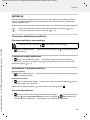 27
27
-
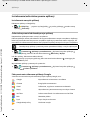 28
28
-
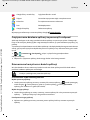 29
29
-
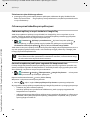 30
30
-
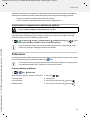 31
31
-
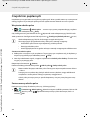 32
32
-
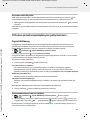 33
33
-
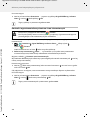 34
34
-
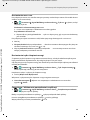 35
35
-
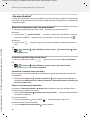 36
36
-
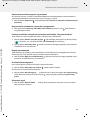 37
37
-
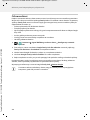 38
38
-
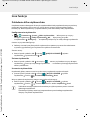 39
39
-
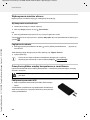 40
40
-
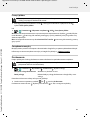 41
41
-
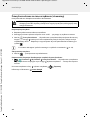 42
42
-
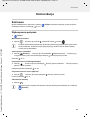 43
43
-
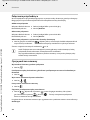 44
44
-
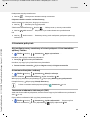 45
45
-
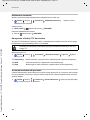 46
46
-
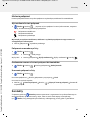 47
47
-
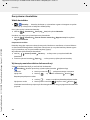 48
48
-
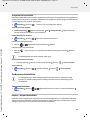 49
49
-
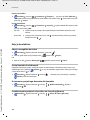 50
50
-
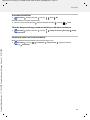 51
51
-
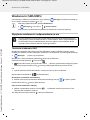 52
52
-
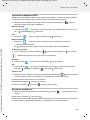 53
53
-
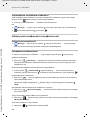 54
54
-
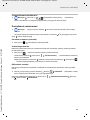 55
55
-
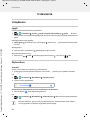 56
56
-
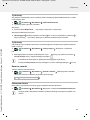 57
57
-
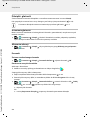 58
58
-
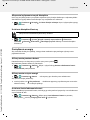 59
59
-
 60
60
-
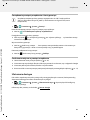 61
61
-
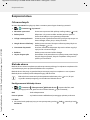 62
62
-
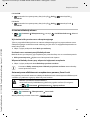 63
63
-
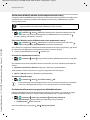 64
64
-
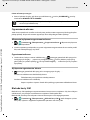 65
65
-
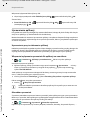 66
66
-
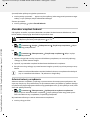 67
67
-
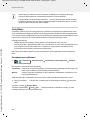 68
68
-
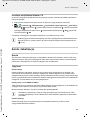 69
69
-
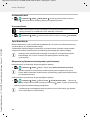 70
70
-
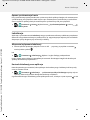 71
71
-
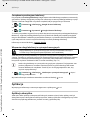 72
72
-
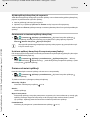 73
73
-
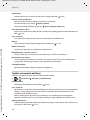 74
74
-
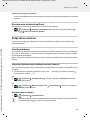 75
75
-
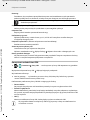 76
76
-
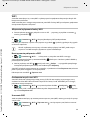 77
77
-
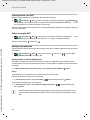 78
78
-
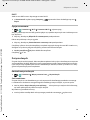 79
79
-
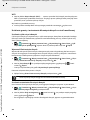 80
80
-
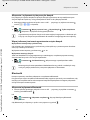 81
81
-
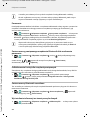 82
82
-
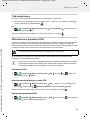 83
83
-
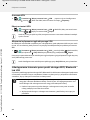 84
84
-
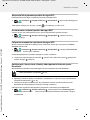 85
85
-
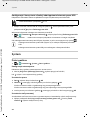 86
86
-
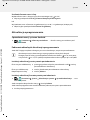 87
87
-
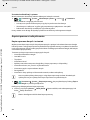 88
88
-
 89
89
-
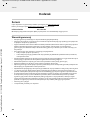 90
90
-
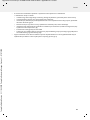 91
91
-
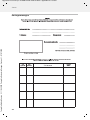 92
92
-
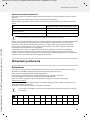 93
93
-
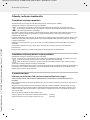 94
94
-
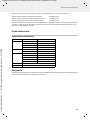 95
95
-
 96
96
-
 97
97
-
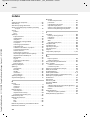 98
98
-
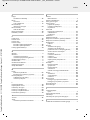 99
99
-
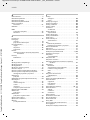 100
100
-
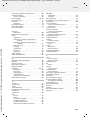 101
101
-
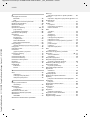 102
102
-
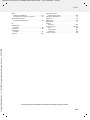 103
103
-
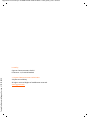 104
104
Gigaset GS4 senior instrukcja
- Kategoria
- Smartfony
- Typ
- instrukcja
- Niniejsza instrukcja jest również odpowiednia dla
Powiązane artykuły
-
Gigaset Booklet Case SMART (GS290) instrukcja
-
Gigaset Full Display HD Glass Protector (GX290) instrukcja
-
Gigaset GS3 instrukcja
-
Gigaset DL780 Plus instrukcja
-
Gigaset Full Display HD Glass Protector (GS290) instrukcja
-
Gigaset Full Display HD Glass Protector (GX290) instrukcja
-
Gigaset Full Display HD Glass Protector (GS195) instrukcja
-
Gigaset GS270 Plus instrukcja
-
Gigaset TOTAL CLEAR Cover instrukcja
-
Gigaset GS195 instrukcja